場合によっては、指定した情報を含む商品を個別に表示したい場合があります。 Be Yoursテーマでは動的ソースに接続できるため、メタフィールドを通じて製品ごとに異なる情報を作成できます。
この記事では、動的ソースをメタフィールドに接続し、カスタマイズを活用する方法を説明します。
このページでは
新しいメタフィールド定義の追加
標準またはカスタムのメタフィールドを適用するには、この最初のステップを実行する必要があります。メタフィールド定義を追加する方法に関する Shopify の手順の詳細については、こちらをご覧ください。
ここでは、製品機能のカスタマイズされた概要を表示するために、新しいメタフィールド「製品特性」を作成する例を取り上げます。メタフィールド「製品特性」を追加する手順は次のとおりです。
- Shopify 管理者ダッシュボードで、 [設定] > [メタフィールド]をクリックします。
- 新しいフィールドを追加するストアの部分を選択します。たとえば、新しいフィールドをProductsに追加します。

- 製品を選択した後、右上隅にある「定義の追加」ボタンをクリックします。

- [製品メタフィールド定義の追加]ボックスで、次のような新しいメタフィールド「製品特性」の詳細を設定します。
- 名称: 製品の特徴
- 名前空間とキー:custom.product_characteristics (挿入された名前に基づいてデフォルトの名前空間とキーを保持することも、変更することもできます)
- 説明(オプション): 「製品を説明するための重要な情報を追加します。」という説明行を追加します。
- このメタフィールドを Storefront API リクエストに公開します(オプション)
- コンテンツ タイプの選択: 行テキスト、整数、日付と時刻、ファイルなど、さまざまなコンテンツ タイプがあります。この例では、複数行テキストを選択します。
- このメタフィールドに 1 つの値のみを保存できるようにするか、複数の値を保存できるようにするには、 「1 つの値」または「値のリスト」を選択します。
- 適用可能な場合は、検証ルールを追加します。次に、 「保存」をクリックします。
動的ソースを接続して製品にメタフィールド値を割り当てる
新しいメタフィールド定義を追加した後の次のステップは、このメタフィールドに指定された値をさまざまな製品に割り当てることです。たとえば、製品「Calathea Stromanthe Triostar」の主な特徴を表示したいとします。その方法を次に示します。
- Shopify 管理者ダッシュボードで、 [製品]をクリックし、指定した情報を含む製品を選択します。製品のフィルター バーに製品名を貼り付けると、リスト内の製品をより迅速に検索できます。

- 製品をクリックして編集ウィンドウを開きます。ここから、一番下までスクロールし、メタフィールドバーの [すべて表示]ボタンをクリックします。

- 次に、既存のすべてのメタフィールドを使用して値を挿入できるようになります。リクエストの例によれば、「製品特性」フィールドにいくつかの重要な情報を追加します。たとえば、「祈りの植物の家族。」というテキストを挿入します。暖かく湿気の多い条件と、水はけの良い肥沃な土壌で最もよく育ちます。」次に、 「保存」をクリックします。

- [オンライン ストア] > [テーマ]に移動し、 [Be Yours ] テーマを選択し、テーマのボタン[カスタマイズ]をクリックします。
- 上部のナビゲーション バーで、テンプレート [製品] > [デフォルト製品]を選択します。 [製品情報]セクションで、 [ブロックの追加]をクリックして、折りたたみ可能なタブブロックを追加します。目的の位置までドラッグできます。

- 折りたたみタブ構成では、アイコンや見出しを設定できます。

- このブロックの手順 3 で追加した重要な情報を表示するには、[タブの内容]フィールドのデフォルトのテキストを削除し、 [動的ソースの挿入]アイコンをクリックします。次に、動的ソース リストで製品特性を選択し、最後に[挿入]をクリックします。

- その結果、商品「カラテア・ストロマンテ・トリオスター」について指定された商品特性情報が表示される。

注:
- 新しく作成したメタフィールドに割り当てられた情報を表示する別の製品に対して、手順 3 を繰り返す必要があります。
- セクションまたはブロックがメタフィールドをサポートできるかどうかを確認するには、動的ソースの挿入アイコンがあるかどうかを確認します。動的ソースは通常、テキストや折りたたみ可能なタブなどのブロック タイプで使用できます。
- 以下の動的ソースの挿入アイコンが表示される場合、接続できるメタフィールドは 1 つだけです。

- プラスの付いた動的ソースの挿入アイコンが表示される場合は、最大 20 個のメタフィールドを接続できます。
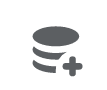
- 以下の動的ソースの挿入アイコンが表示される場合、接続できるメタフィールドは 1 つだけです。
さらに支援が必要です
BeYours テーマに関して問題が発生した場合、または追加のサポートが必要な場合は、8 時間以内にチケット システムを通じてサポート担当者にご連絡ください。
以下の QR コードをスキャンして WhatsApp コミュニティに参加し、最新情報、ニュース、お知らせを入手してください。




Share:
1 つのオプションに複数の画像を関連付けることはできますか?
製品ページでサイズ表を有効にする方法